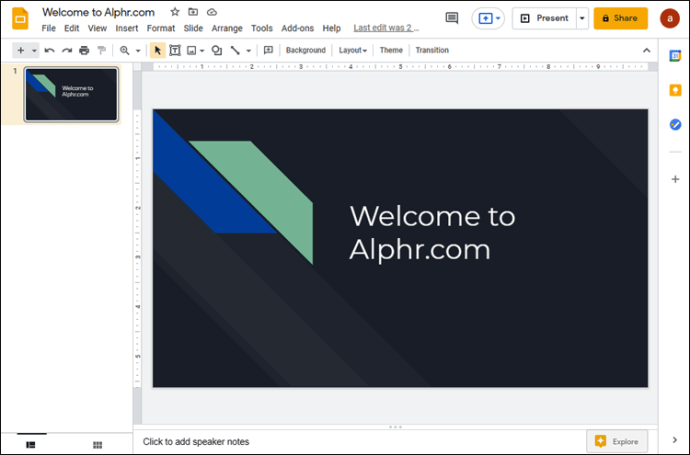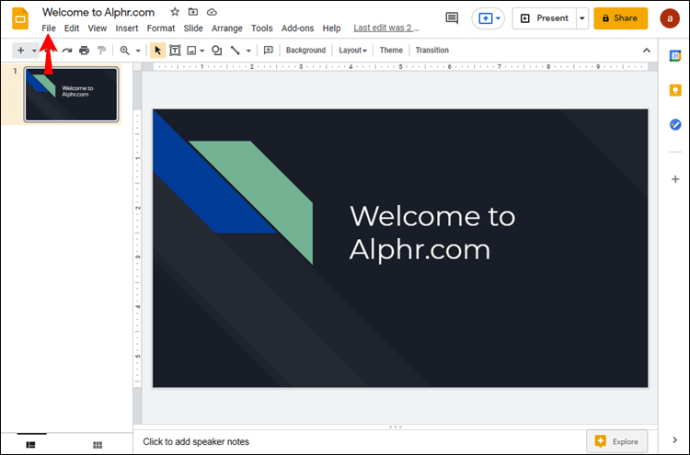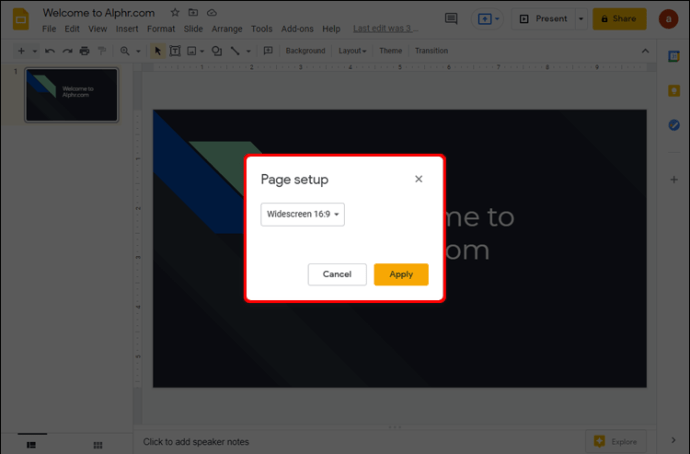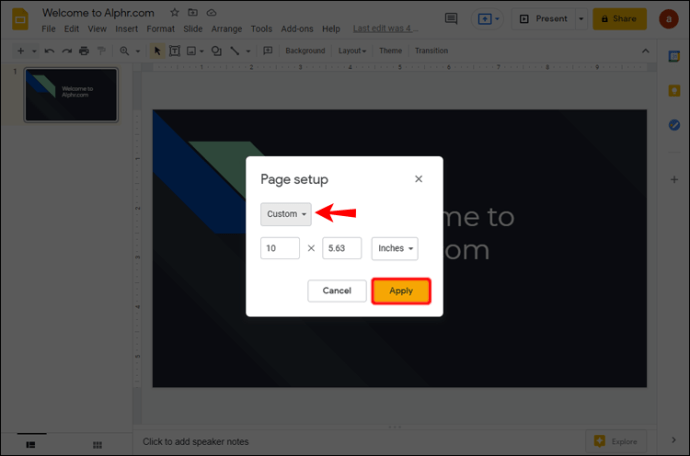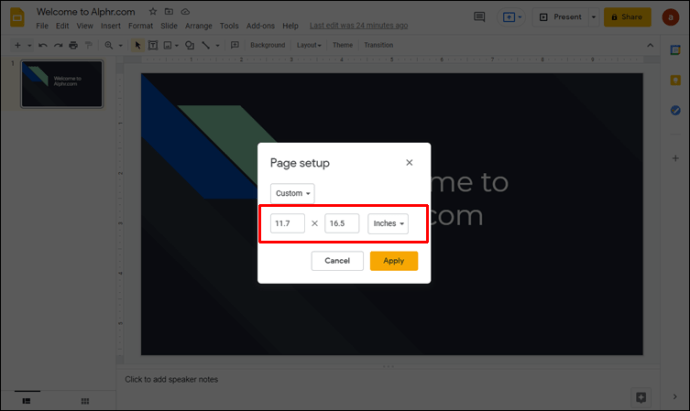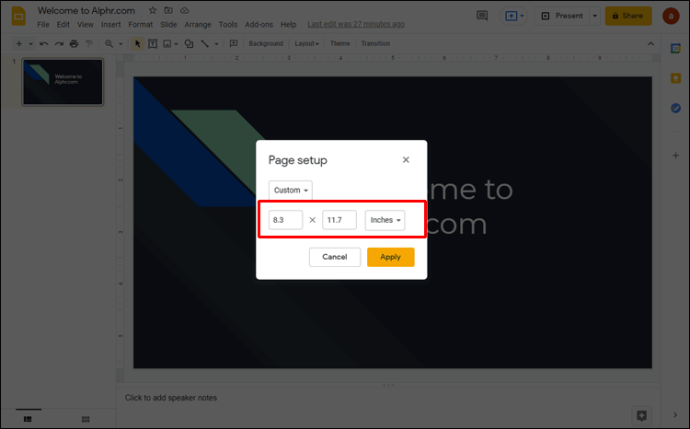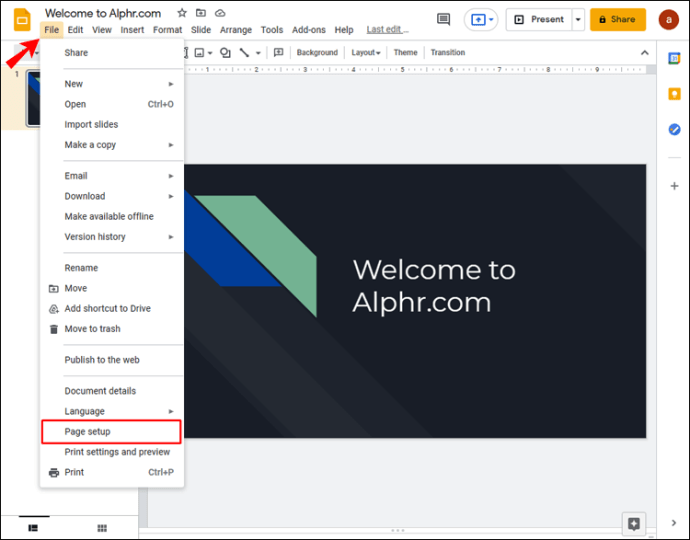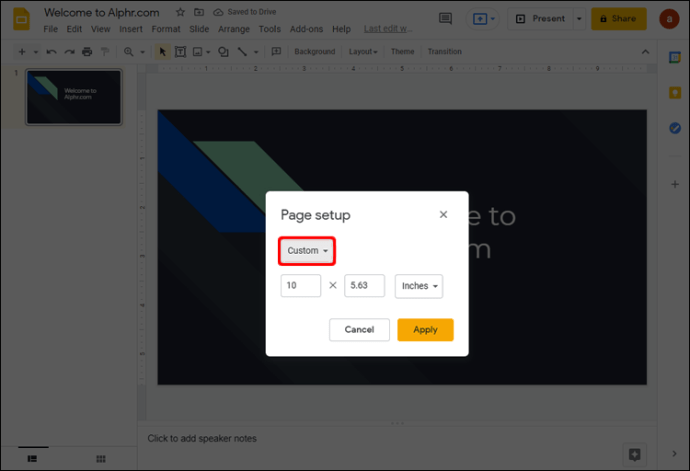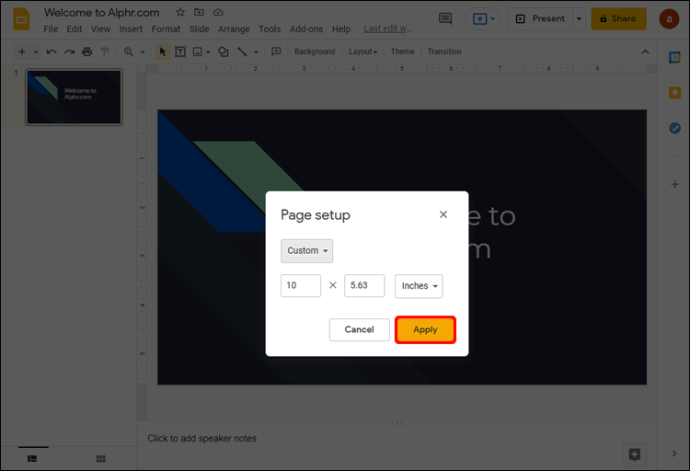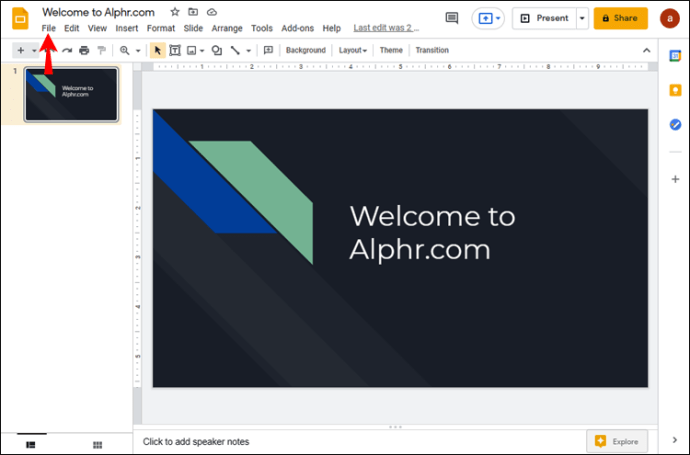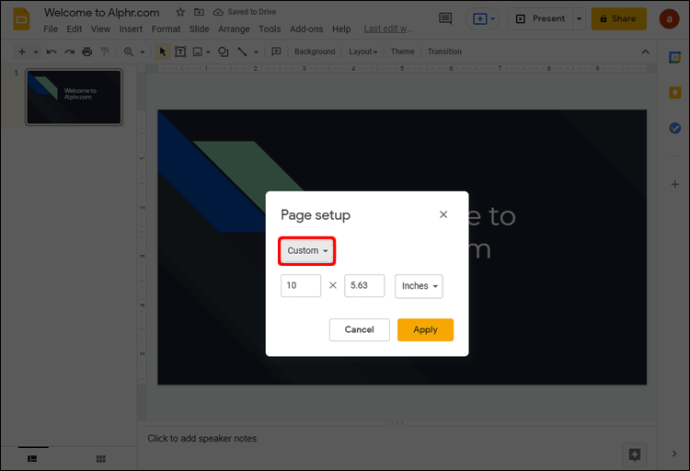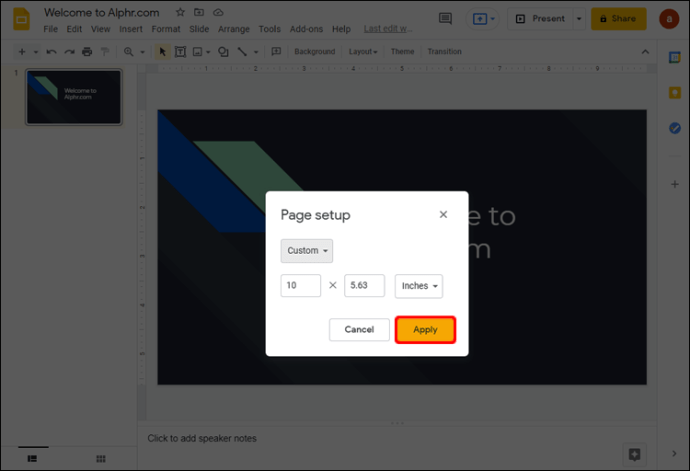ప్రెజెంటేషన్లను రూపొందించడానికి Google స్లయిడ్లు ఒక అద్భుతమైన సాధనం. వర్క్షీట్లు, ఫ్లైయర్లు మరియు మరిన్నింటిని చేర్చడం ద్వారా మీ ప్రాజెక్ట్లను పూర్తిగా భిన్నమైన స్థాయికి తీసుకెళ్లడానికి ఇది మిమ్మల్ని అనుమతిస్తుంది.
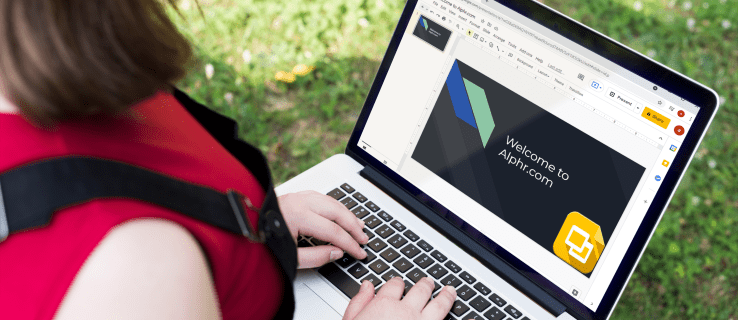
అయితే, ఈ ఎంపికల నుండి ఎక్కువ ప్రయోజనం పొందడానికి, మీరు Google స్లయిడ్లను పూర్తిగా అర్థం చేసుకోవాలి. మరియు అత్యంత ప్రభావవంతమైన ప్రదర్శనను రూపొందించడానికి అవసరమైన లక్షణాలలో ఒకటి స్లయిడ్ల పరిమాణాన్ని ఎలా మార్చాలో తెలుసుకోవడం. ఈ కథనంలో, మీరు దీన్ని ఎలా చేయాలో నేర్చుకుంటారు, అలాగే స్లయిడ్లను సరిగ్గా ప్రదర్శించడం ఎలాగో నేర్చుకుంటారు.
PCలో Google స్లయిడ్లలో స్లయిడ్ పరిమాణాన్ని ఎలా మార్చాలి
PCలో Google స్లయిడ్లలో స్లయిడ్ పరిమాణాన్ని మార్చడం చాలా సులభం. ప్రక్రియ క్రింది దశలను కలిగి ఉంటుంది:
- Google స్లయిడ్ల కోసం వెబ్పేజీకి నావిగేట్ చేయండి మరియు ఇప్పటికే ఉన్న దాన్ని తెరవండి లేదా కొత్త ప్రెజెంటేషన్ను సృష్టించండి.
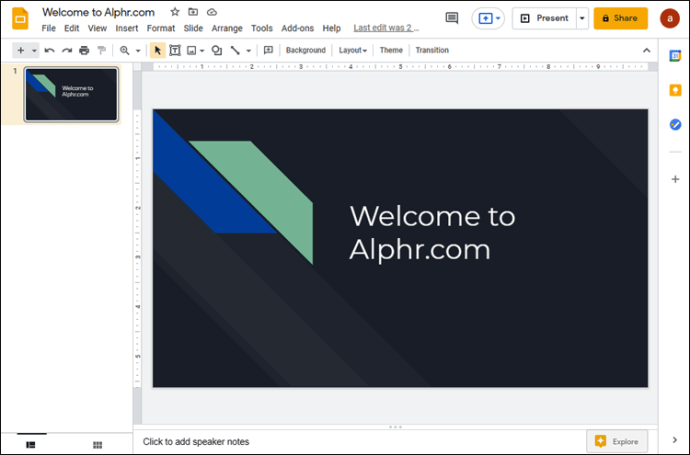
- మెను బార్లో, "ఫైల్"కి వెళ్లండి.
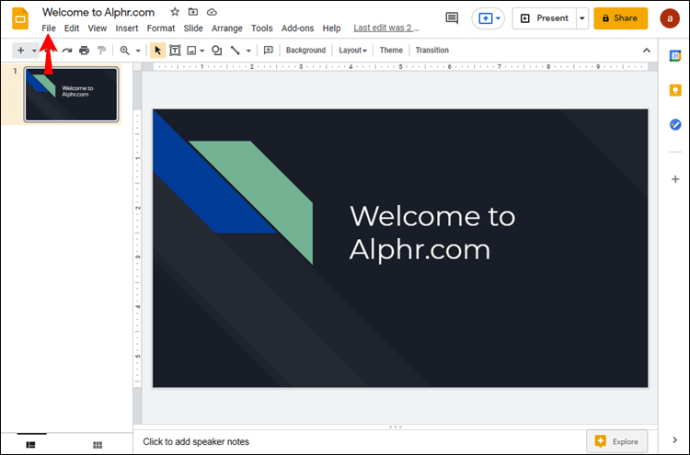
- పేజీ ఎంపికలను వీక్షించడానికి "పేజీ సెటప్"పై క్లిక్ చేయండి.
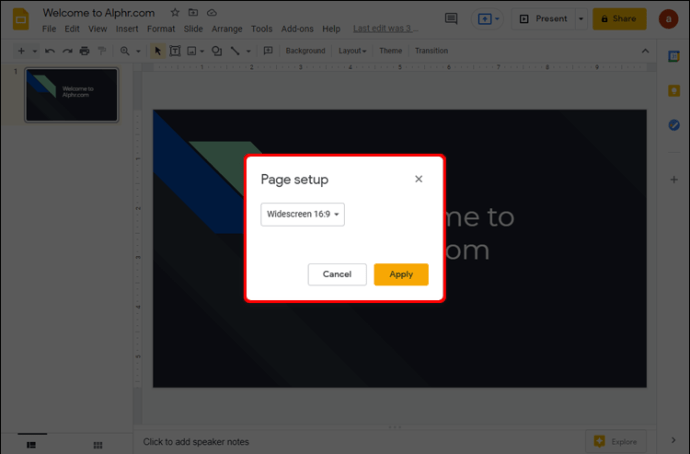
- మీరు పేజీ పరిమాణం డ్రాప్-డౌన్ మెనుతో పేజీ సెటప్ పాప్అప్ బాక్స్ను చూస్తారు. Google స్లయిడ్ల పేజీల డిఫాల్ట్ పరిమాణం 16:9.
- డ్రాప్-డౌన్ మెనుపై క్లిక్ చేసి, ఇష్టపడే పేజీ పరిమాణాన్ని ఎంచుకోండి. ప్రత్యామ్నాయంగా, మీరు "కస్టమ్" ఎంపికకు వెళ్లి, పేజీ కొలతలు మాన్యువల్గా నమోదు చేయవచ్చు. మీరు ఎంచుకున్న ఏ ఎంపిక అయినా, మీరు కోరుకున్న పరిమాణాన్ని ఎంచుకున్న తర్వాత "వర్తించు" నొక్కండి.
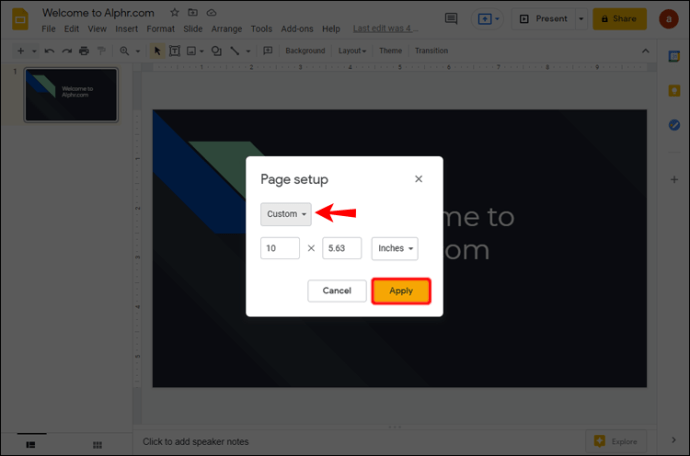
ఈ పద్ధతికి సంబంధించి మీరు గమనించవలసిన విషయం ఏమిటంటే, “కస్టమ్” పరిమాణాన్ని ఎంచుకున్నప్పుడు, మీకు కావలసిన ఖచ్చితమైన పరిమాణాన్ని మీరు తెలుసుకోవాలి. యూనిట్ రకాన్ని ఎంచుకోండి – సెంటీమీటర్లు, అంగుళాలు, పాయింట్లు లేదా పిక్సెల్లు వంటివి – మరియు ఖచ్చితమైన విలువలను నమోదు చేయండి.
"పేజీ సెటప్" మెనులోని ఎంపికలకు నిర్దిష్ట పరిమితులు ఉన్నాయి. ఉదాహరణకు, మీరు మీ స్లయిడ్ పరిమాణాన్ని A3 లేదా A4 ఆకృతికి మార్చాలనుకుంటే, అవి డ్రాప్-డౌన్లో అందించబడవు. ఈ పేజీ పరిమాణాల కోసం, మీరు "అనుకూలమైనది"ని ఎంచుకుని, క్రింది విలువలను నమోదు చేయాలి:
- A3 పేజీ పరిమాణం 11.7 అంగుళాల వెడల్పు మరియు 16.5 అంగుళాల పొడవు
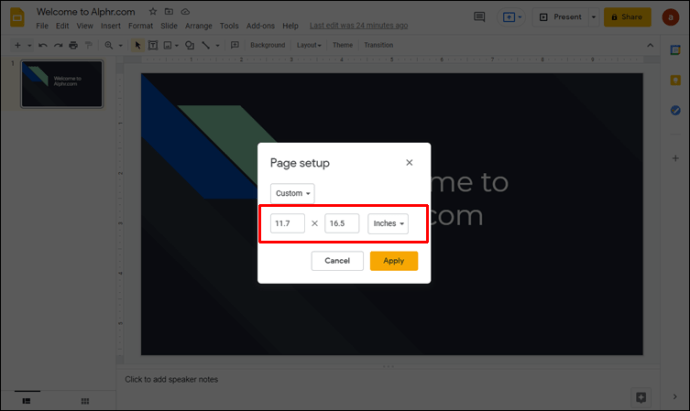
- A4 పేజీలు 8.3 అంగుళాల వెడల్పు మరియు 11.7 అంగుళాల పొడవు ఉంటాయి
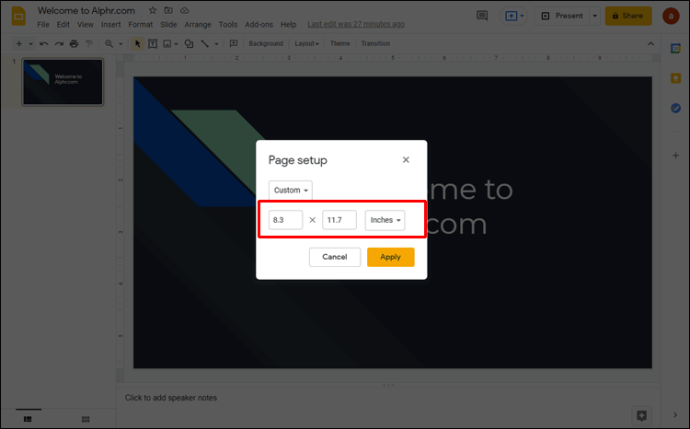
iPhone యాప్లో Google స్లయిడ్లలో స్లయిడ్ పరిమాణాన్ని ఎలా మార్చాలి
దురదృష్టవశాత్తూ, మీరు మీ iPhone యాప్ నుండి నేరుగా స్లయిడ్ పరిమాణాన్ని మార్చలేరు. అయినప్పటికీ, ఐఫోన్ వినియోగదారులకు ఎంపికలు లేవని దీని అర్థం కాదు. మీరు మీ ప్రెజెంటేషన్ కోసం పేజీ సెట్టింగ్లను సర్దుబాటు చేయడానికి మీ కంప్యూటర్ను ఉపయోగించవచ్చు మరియు మీరు మీ iPhoneలో తదుపరిసారి స్లయిడ్ను తెరిచినప్పుడు అవి ప్రభావం చూపుతాయి. కింది పద్ధతిని ఉపయోగించండి:
- మీ ఫోన్లో మీ ప్రెజెంటేషన్ చిరునామాను కనుగొని, కాపీ చేయండి. మీరు మీ కంప్యూటర్ నుండి ప్రెజెంటేషన్పై మాత్రమే పని చేస్తుంటే, మీరు ఈ దశను చేయవలసిన అవసరం లేదు.
- కంప్యూటర్లో, మీ బ్రౌజర్ని తెరిచి, ప్రెజెంటేషన్ చిరునామాకు వెళ్లండి.

- విండో యొక్క ఎడమ వైపున ఉన్న "ఫైల్" మెనుని గుర్తించి, "పేజీ సెటప్" ఎంపికను ఎంచుకోండి.
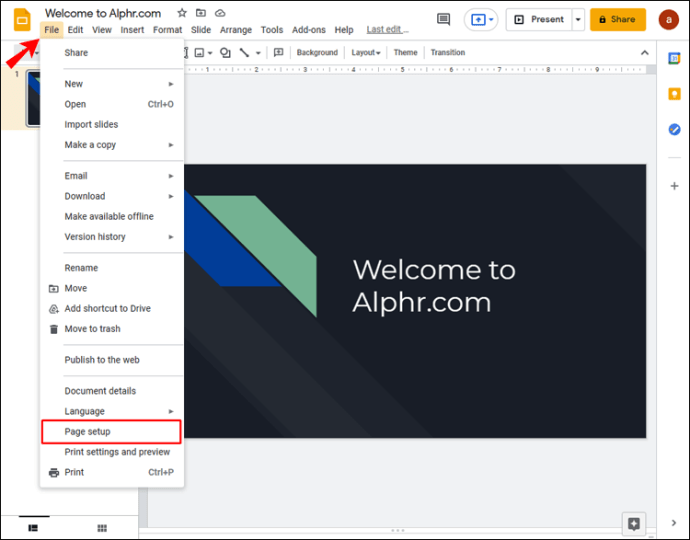
- ఒక పాప్అప్ మెను కనిపిస్తుంది. దానిపై, మీరు డ్రాప్-డౌన్ నుండి స్లయిడ్ పరిమాణాన్ని ఎంచుకోగలుగుతారు. డిఫాల్ట్ పరిమాణం 16:9, మరియు మీరు దానిని అందించిన పరిమాణాలలో ఒకదానికి మార్చడానికి ఎంచుకోవచ్చు. మీకు కావలసిన పరిమాణం మెనులో లేకుంటే, "కస్టమ్"కి వెళ్లి, కావలసిన విలువలను మాన్యువల్గా నమోదు చేయండి.
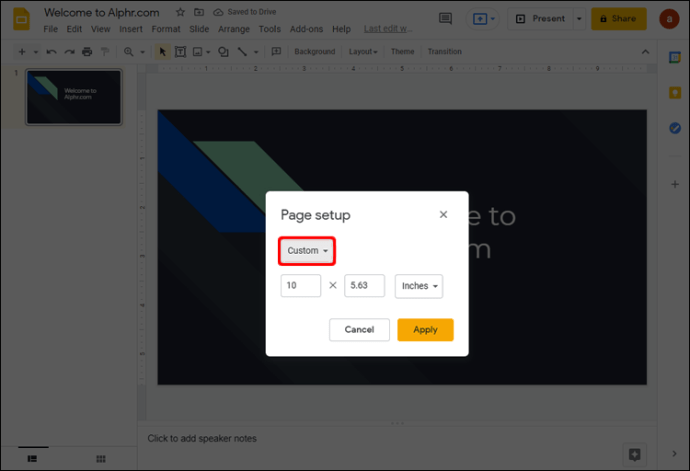
- మార్పులను సేవ్ చేయడానికి "వర్తించు" నొక్కండి. తదుపరిసారి మీరు మీ iPhoneలో ప్రెజెంటేషన్ను తెరిచినప్పుడు, స్లయిడ్లు మీరు ఎంచుకున్న పరిమాణంలో ఉంటాయి.
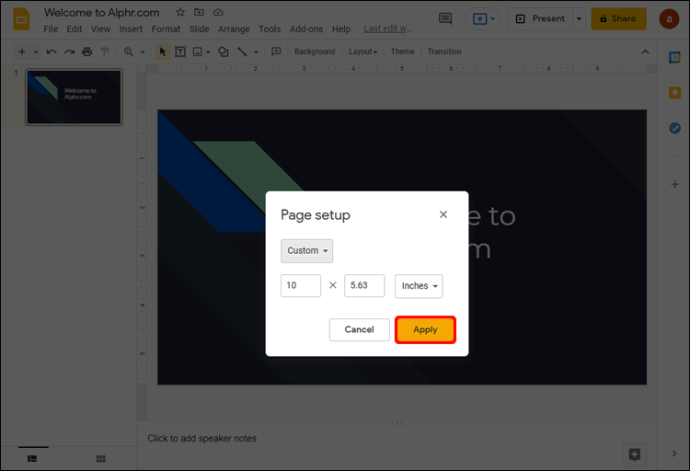
డ్రాప్-డౌన్ మెనులో నిర్దిష్ట సాధారణ పేజీ పరిమాణాలు ఎంపికలుగా లేవని గమనించండి. మీ స్లయిడ్లు A3 లేదా A4 పేజీలలో ఉండాలని మీరు కోరుకుంటే, మీరు "అనుకూల"కి వెళ్లి వాటిని సెటప్ చేయాలి. ఆ పేజీ పరిమాణాల కొలతలు ఇక్కడ ఉన్నాయి:
- A3 11.7 x 16.5 అంగుళాలు

- A4 8.3 x 11.7 అంగుళాలు

Android యాప్లో Google స్లయిడ్లలో స్లయిడ్ పరిమాణాన్ని ఎలా మార్చాలి
Android ఫోన్ Google Slides యాప్లో స్లయిడ్ పరిమాణాన్ని మార్చే అవకాశం లేదు. మీరు మీ కంప్యూటర్ ద్వారా మాత్రమే మార్పు చేయగలరు, కానీ మీరు తదుపరిసారి మీ ఫోన్లో Google స్లయిడ్ల యాప్ని తెరిచినప్పుడు, మీరు ఎంచుకున్న స్లయిడ్ పరిమాణాలతో ప్రదర్శనను ప్రదర్శిస్తుంది.
మీ కంప్యూటర్లోని Google స్లయిడ్లలో స్లయిడ్ పరిమాణాన్ని ఎలా మార్చాలో ఇక్కడ ఉంది:
- మీరు మీ బ్రౌజర్లో మార్చాలనుకుంటున్న ప్రెజెంటేషన్ను తెరవండి.

- "ఫైల్" పై క్లిక్ చేసి, ఆపై "పేజీ సెటప్" పై క్లిక్ చేయండి.
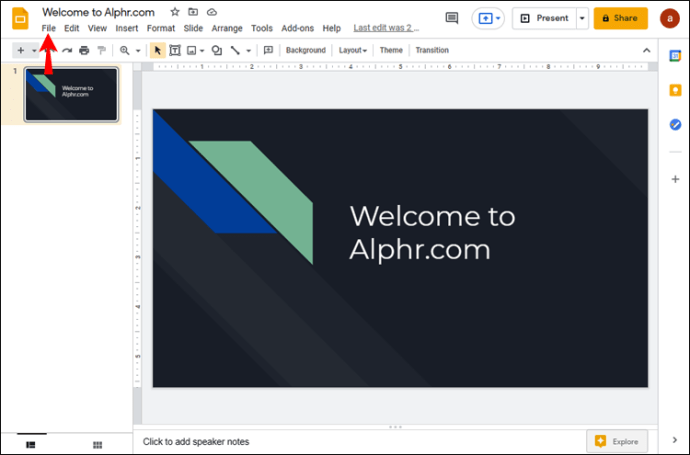
- పేజీ సెటప్ క్లిక్ చేయండి. కనిపించే పాప్అప్ విండోలో, ఎంచుకోవడానికి వివిధ పేజీ పరిమాణాలతో డ్రాప్-డౌన్ మెను ఉంటుంది. పేజీ కొలతలు మాన్యువల్గా నమోదు చేయడానికి అందించిన ఎంపికలలో ఒకదాన్ని ఎంచుకోండి లేదా "అనుకూల"కి వెళ్లండి.
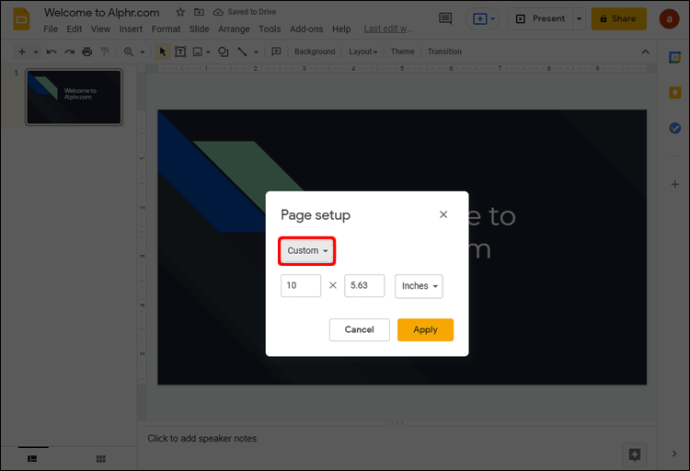
- మీకు నచ్చిన పేజీ పరిమాణాన్ని మీరు ఎంచుకున్నప్పుడు, "వర్తించు"పై క్లిక్ చేయండి.
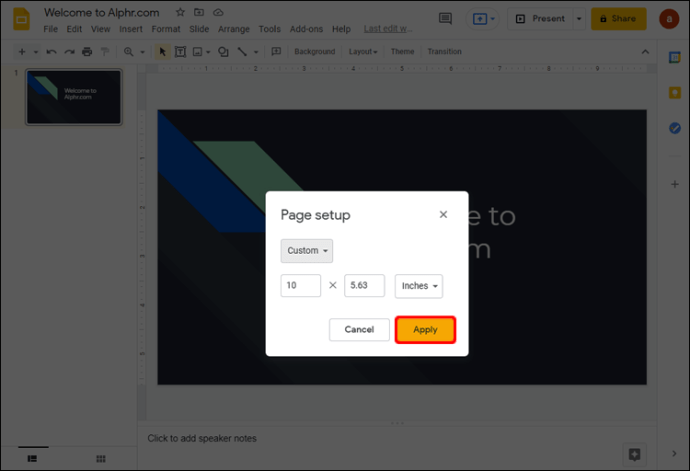
మీరు డ్రాప్-డౌన్ మెనులో అనేక విభిన్న పేజీ పరిమాణాలను కనుగొంటారు. అయితే, A3 మరియు A4 వంటి కొన్ని ఎంపికలు లేవు. మీ స్లయిడ్లను ఈ పరిమాణాలకు సెటప్ చేయడానికి, డ్రాప్-డౌన్ నుండి “అనుకూలమైనది” ఎంచుకోండి మరియు ఈ పేజీ కొలతలు నమోదు చేయండి:
- A3 కోసం, మొదటి బాక్స్లో 11.7 అంగుళాలు మరియు రెండవ పెట్టెలో 16.5 అంగుళాలు నమోదు చేయండి.

- A4 కోసం, మొదటి మరియు రెండవ పెట్టెల్లో వరుసగా 8.3 మరియు 11.7 అంగుళాలు నమోదు చేయండి.

ఐప్యాడ్లో Google స్లయిడ్లలో స్లయిడ్ పరిమాణాన్ని ఎలా మార్చాలి
iPhone యాప్లో వలె, యాప్ ద్వారా iPadలో స్లయిడ్ పరిమాణాన్ని మార్చడం సాధ్యం కాదు. అయినప్పటికీ, మీరు ఇప్పటికీ మీ బ్రౌజర్ని ఉపయోగించి మార్పు చేయవచ్చు - ఇది Safari లేదా మీకు నచ్చిన మరొక బ్రౌజర్ కావచ్చు. ఈ విధంగా మీ ఐప్యాడ్లో స్లయిడ్ పరిమాణాలను మార్చే పద్ధతి అనేక సులభమైన దశలను కలిగి ఉంటుంది:
- మీ ఐప్యాడ్లో Google స్లయిడ్ల యాప్ని తెరిచి, "ఐచ్ఛికాలు" సైడ్బార్ను కనుగొనండి.
- "భాగస్వామ్యం & ఎగుమతి"కి వెళ్లి, "లింక్ను కాపీ చేయి" నొక్కండి.
- ఇప్పుడు మీరు ప్రెజెంటేషన్ లింక్ని క్లిప్బోర్డ్కి కాపీ చేసారు. యాప్ నుండి నిష్క్రమించి, మీ బ్రౌజర్ని తెరవండి.
- మీ బ్రౌజర్లోని అడ్రస్ బార్కు ప్రెజెంటేషన్ లింక్ను అతికించి, ప్రెజెంటేషన్ పేజీకి వెళ్లండి.
- "ఫైల్" మెనులో, "పేజీ సెటప్" డైలాగ్ను తెరవండి. మీరు పేజీ పరిమాణం మెనుతో పాప్అప్ విండోను చూస్తారు.
- అందించబడిన స్లయిడ్ పరిమాణాలలో ఒకదాన్ని ఎంచుకోండి లేదా అనుకూల పరిమాణాన్ని ఎంచుకోండి. మీరు మీ ఎంపికతో సంతృప్తి చెందిన తర్వాత, మార్పులను సేవ్ చేయడానికి "వర్తించు" నొక్కండి.
అదనపు FAQలు
నేను Google స్లయిడ్లలో 8.5 బై 11 స్లయిడ్ను ఎలా తయారు చేయాలి?
"అక్షరం" లేదా 8.5 x 11-అంగుళాల పేజీ పరిమాణం చాలా సాధారణం, ముఖ్యంగా U.S.లో ఇది ప్రామాణికంగా పరిగణించబడుతుంది. మీరు మీ కంప్యూటర్ బ్రౌజర్ని ఉపయోగించడం ద్వారా Google స్లయిడ్లలో మీ పేజీ పరిమాణాన్ని "అక్షరం"కి సులభంగా సెట్ చేయవచ్చు.
దీన్ని చేయడానికి ఇక్కడ పద్ధతి ఉంది:
1. మీ బ్రౌజర్లో Google స్లయిడ్లకు వెళ్లండి.
2. ఇప్పటికే ఉన్న దాన్ని తెరవండి లేదా కొత్త ప్రెజెంటేషన్ని సృష్టించండి.
3. మెను బార్లోని “ఫైల్”కి, ఆపై “పేజీ సెటప్”కి నావిగేట్ చేయండి.
4. కనిపించే పాప్అప్ విండోలో, డ్రాప్-డౌన్ మెను నుండి "కస్టమ్" ఎంచుకోండి. మెను 16:9ని డిఫాల్ట్ పేజీ పరిమాణంగా చూపుతుంది.
5. మీరు పేజీ పరిమాణం ఎంపికలను చూసిన తర్వాత, మొదటి బాక్స్లో 8.5 మరియు రెండవ పెట్టెలో 11 నమోదు చేయండి. ఉపయోగించిన యూనిట్లు అంగుళాలు - సెంటీమీటర్లు, పాయింట్లు లేదా పిక్సెల్లు కాదని నిర్ధారించుకోండి.
6. మార్పులను సేవ్ చేయడానికి దిగువ కుడి వైపున “వర్తించు” ఎంచుకోండి.
కొత్త స్లయిడ్ పరిమాణం వక్రీకరించబడలేదని నేను ఎలా నిర్ధారించుకోవాలి?
మీరు పేజీ పరిమాణాన్ని మార్చిన తర్వాత చిత్రాలు మరియు వచనాలు స్లయిడ్లో వక్రీకరించినట్లు కనిపిస్తాయి. అనేక ఎంపికలు సరిగ్గా సెటప్ చేయనందున ఈ సమస్య కనిపించవచ్చు. మీ స్లయిడ్లు సరిగ్గా కనిపిస్తున్నాయని నిర్ధారించుకోవడానికి, కింది పారామితులను తనిఖీ చేయండి:
• కారక నిష్పత్తి
• చిత్రం పునఃపరిమాణం ఎంపికలు
• స్లయిడ్ను కవర్ చేయడానికి చిత్రాన్ని సాగదీయడం
మీరు మీ చిత్రాల కోసం కారక నిష్పత్తిని లాక్ చేయడం ద్వారా ఏవైనా వక్రీకరణ సమస్యలను పరిష్కరించవచ్చు.
మీ Google స్లయిడ్లను సరైన పరిమాణాన్ని పొందడం
మీరు Google స్లయిడ్లను ఉపయోగించి చాలా ప్రభావవంతమైన ప్రెజెంటేషన్లను అందించవచ్చు, ప్రత్యేకించి అవి డిస్ప్లేకు సరిపోయేలా వాటిని ఎలా సెటప్ చేయాలో మీకు తెలిస్తే. ఇప్పుడు మీరు Google స్లయిడ్లలో స్లయిడ్ పరిమాణాన్ని ఎలా మార్చాలో నేర్చుకున్నారు, ఇది సమస్య కాకూడదు.
మీ ప్రెజెంటేషన్ల కోసం మీరు ఏ స్లయిడ్ పరిమాణాన్ని ఇష్టపడతారు? మీరు మీ అవసరాలకు సరిపోయేలా పరిమాణాన్ని మార్చగలిగారా? దిగువ వ్యాఖ్యల విభాగంలో మాకు చెప్పండి.